loadrunner11安装时出现的各种问题解决方法
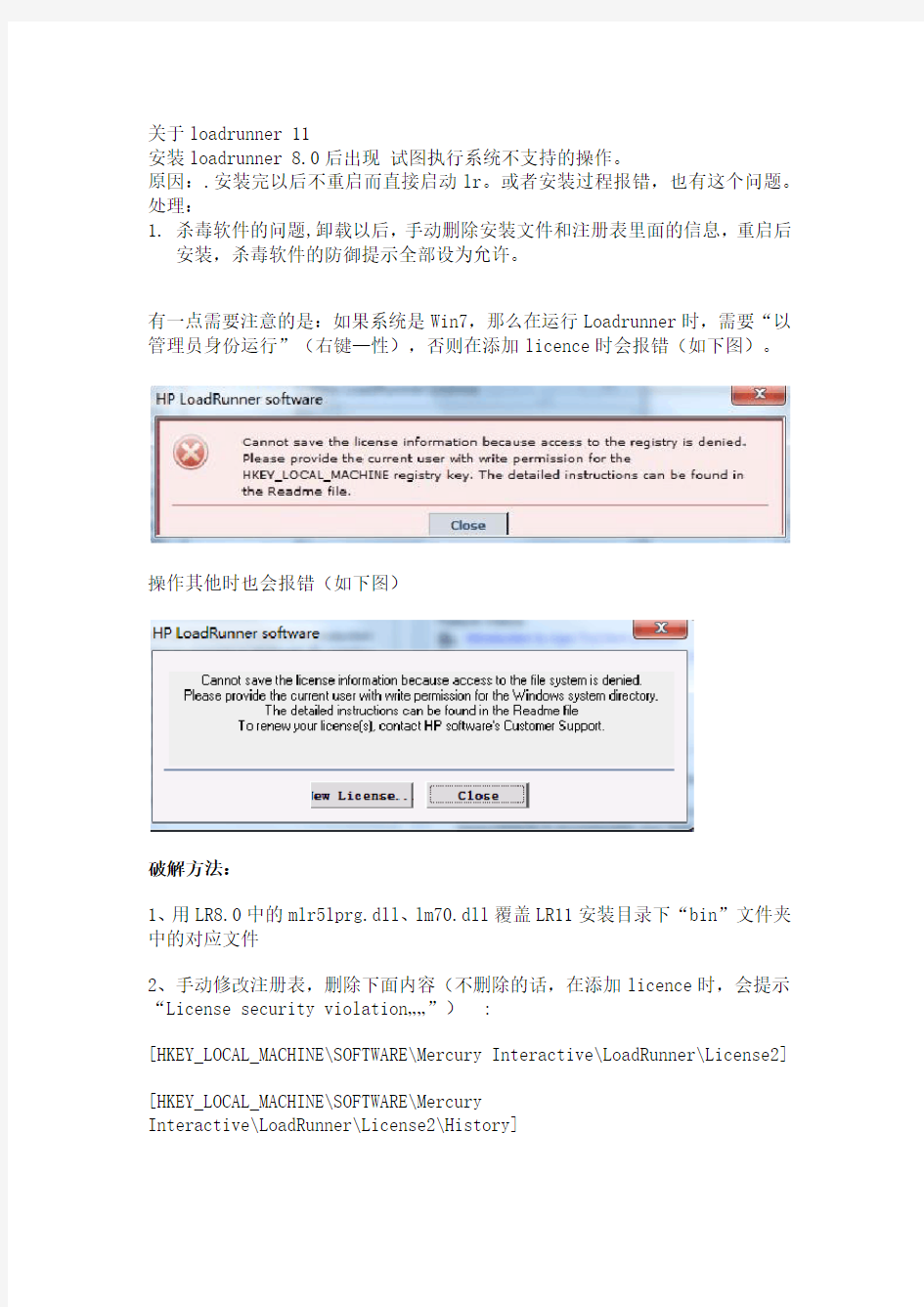
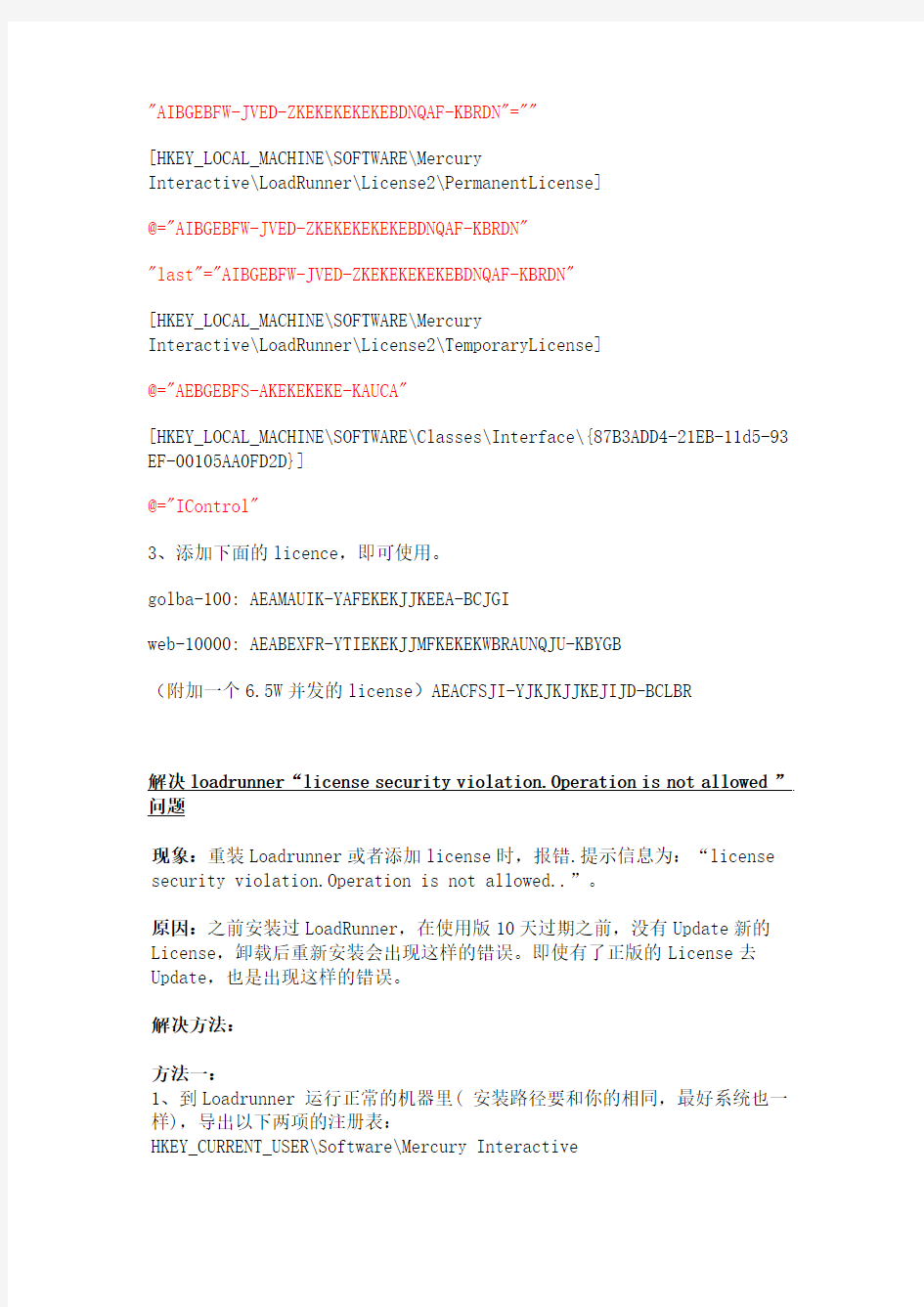
关于loadrunner 11
安装loadrunner 8.0后出现试图执行系统不支持的操作。
原因:.安装完以后不重启而直接启动lr。或者安装过程报错,也有这个问题。处理:
1.杀毒软件的问题,卸载以后,手动删除安装文件和注册表里面的信息,重启后
安装,杀毒软件的防御提示全部设为允许。
有一点需要注意的是:如果系统是Win7,那么在运行Loadrunner时,需要“以管理员身份运行”(右键—性),否则在添加licence时会报错(如下图)。
操作其他时也会报错(如下图)
破解方法:
1、用LR8.0中的mlr5lprg.dll、lm70.dll覆盖LR11安装目录下“bin”文件夹中的对应文件
2、手动修改注册表,删除下面内容(不删除的话,在添加licence时,会提示“License security violation……”):
[HKEY_LOCAL_MACHINE\SOFTWARE\Mercury Interactive\LoadRunner\License2]
[HKEY_LOCAL_MACHINE\SOFTWARE\Mercury
Interactive\LoadRunner\License2\History]
"AIBGEBFW-JVED-ZKEKEKEKEKEBDNQAF-KBRDN"=""
[HKEY_LOCAL_MACHINE\SOFTWARE\Mercury
Interactive\LoadRunner\License2\PermanentLicense]
@="AIBGEBFW-JVED-ZKEKEKEKEKEBDNQAF-KBRDN"
"last"="AIBGEBFW-JVED-ZKEKEKEKEKEBDNQAF-KBRDN"
[HKEY_LOCAL_MACHINE\SOFTWARE\Mercury
Interactive\LoadRunner\License2\TemporaryLicense]
@="AEBGEBFS-AKEKEKEKE-KAUCA"
[HKEY_LOCAL_MACHINE\SOFTWARE\Classes\Interface\{87B3ADD4-21EB-11d5-93 EF-00105AA0FD2D}]
@="IControl"
3、添加下面的licence,即可使用。
golba-100: AEAMAUIK-YAFEKEKJJKEEA-BCJGI
web-10000: AEABEXFR-YTIEKEKJJMFKEKEKWBRAUNQJU-KBYGB
(附加一个6.5W并发的license)AEACFSJI-YJKJKJJKEJIJD-BCLBR
解决loadrunner“license security violation.Operation is not allowed ”问题
现象:重装Loadrunner或者添加license时,报错.提示信息为:“license security violation.Operation is not allowed..”。
原因:之前安装过LoadRunner,在使用版10天过期之前,没有Update新的License,卸载后重新安装会出现这样的错误。即使有了正版的License去Update,也是出现这样的错误。
解决方法:
方法一:
1、到Loadrunner 运行正常的机器里( 安装路径要和你的相同,最好系统也一样),导出以下两项的注册表:
HKEY_CURRENT_USER\Software\Mercury Interactive
HKEY_LOCAL_MACHINE\SOFTWARE\Mercury Interactive
2、将这两个注册文件导到报错的机器里。
方法二:
可手动修改注册表,删除下面内容:
[HKEY_LOCAL_MACHINE\SOFTWARE\Mercury
Interactive\LoadRunner\License2]
[HKEY_LOCAL_MACHINE\SOFTWARE\Mercury
Interactive\LoadRunner\License2\History]
"AIBGEBFW-JVED-ZKEKEKEKEKEBDNQAF-KBRDN"=""
[HKEY_LOCAL_MACHINE\SOFTWARE\Mercury
Interactive\LoadRunner\License2\PermanentLicense]
@="AIBGEBFW-JVED-ZKEKEKEKEKEBDNQAF-KBRDN"
"last"="AIBGEBFW-JVED-ZKEKEKEKEKEBDNQAF-KBRDN"
[HKEY_LOCAL_MACHINE\SOFTWARE\Mercury
Interactive\LoadRunner\License2\TemporaryLicense]
@="AEBGEBFS-AKEKEKEKE-KAUCA"
[HKEY_LOCAL_MACHINE\SOFTWARE\Classes\Interface\{87B3ADD4-21EB-11d5-9 3EF-00105AA0FD2D}]
@="IControl"
Regedit 可以打开注册表
在开始栏输入regedit
注册表界面
在注册表内查找到相应的项,删除即可。
SAP常见错误提示及解决方法
SAP常见错误提示及解决方法 序号事务代码操作错误提示截屏错误提示解释解决措施备注 1任何事物 代码都有 可能 任何操作 都有可能 类似于这种无XXX的授权或无XXX 的权限的错误提示,即提示没有 相应的权限。 出现该报错提示后,立即新开一 个窗口,在事务代码栏中输入 SU53的事务代码,回车后,将 出现的缺失权限提示拉到最底 层,截图后发给所在部门的SAP 担当或IT管理部相关人员。 2 VL02N MB1A MB1B MB1C等 物料移动 物料0253没有维护或发布过成本 价而无法做货物移动。 联系成本会计检查该物料是否 能维护并发布成本,如果没问 题,等维护并发布完成本后再做 物料移动;如果无法发布成本, 则需要更换物料号。 3MIGO采购收货物料8000没有维护或发布过成本 价而无法做MIGO采购收货的货物 移动。 联系成本会计检查该物料是否 能维护并发布成本,如果没问 题,等维护并发布完成本后再做 物料移动;如果无法发布成本, 则需要更换物料号。 4ZVB1办事处收 货 物料5100在2112工厂的办事处 在途库中缺少95PC而无法收货。 查询用于收货的交货单是否已 经过账发货,自己办事处的在途 库存究竟有多少,再考虑该如何 处理。 5VL02N/ MB1C MB1B MB1C MB1A等 物料移动 显示的物料在需要移动的工厂库 位中没有足够的库存。 检查库位的库存情况。 6VL02N MB1A 物料移动 物料移动只能做在公司代码为 2110的记账期间2008年12月和 首先检查正在操作的物料移动 的过账日期或实际发货日期是
MB1B MB1C等2008年11月,即过账日期只能选 为2008年的12月份和11月份。 否正确,将不在提示的记账期间 的日期改至错误提示中的记账 期间内。 7VL01N 根据销售 订单创建 交货单 用于创建交货单的销售订单() 不完整。 回到VA02更改销售订单事务中 使用“不完整日志”检查该订单 不完整之处,根据提示将订单维 护完整。 9VL01N 根据销售 订单创建 交货单 创建交货单时的“选择日期”没 有包括用于创建交货单的销售订 单中10行项目的计划行。 在确定销售订单中10行项目的 日期没有错误的情况下,将创建 交货单时的“选择日期”维护得 尽量晚一些,只要不早于需要创 建交货单的销售订单中的计划 行的发货时间即可。 10VL01N 根据销售 订单创建 交货单 因销售订单7629中10行项目的 装运点与据其创建交货单时使用 的装运点不同而无法正常创建交 货单。 检查销售订单7629中10行项目 的“装运点”是否正确,如正确, 则把VL01N中的“装运点”维护 成与其相同的。 11 VA01 VL01N MB21 MB1B MB1C MB1A等 创建需要 维护库位 的单据或 进行物料 移动操作 时 维护的行项目中的物料没有该库 存地点。 首先检查输入的库存地点有无 问题,再检查对应的工厂是否正 确,然后检查物料是否维护正 确,在上述都没问题的情况下, 可以联系IT管理部陈朋查看使 用的物料是否被维护了相应的 库位。 12VF02销售开票 批准至会 计 物料0253在此笔销售开票业务的 发货过账期间没有估算发布过标 准成本而导致开票结算时无法产 生会计凭证。 通知相关人员更改该物料号,并 用新物料号重新做业务。 13VF01创建出具 发票凭证 出具发票凭证无法正常进行,详 细情况见日志。 查看工具栏中“编辑”---“日 志
常见的网页打不开的原因及解决方法
常见的网页打不开的原因及解决方法 导读:我根据大家的需要整理了一份关于《常见的网页打不开的原因及解决方法》的内容,具体内容:有的用户在浏览网页的时候就遇到过网页打不开的问题,其实引起这个故障的原因有很多,下面我就为大家介绍一下具体的原因分析及解决方法吧,欢迎大家参考和学习。网页打不开问题解决方法... 有的用户在浏览网页的时候就遇到过网页打不开的问题,其实引起这个故障的原因有很多,下面我就为大家介绍一下具体的原因分析及解决方法吧,欢迎大家参考和学习。 网页打不开问题解决方法 一、IE浏览器本身的问题 当IE浏览器本身出现故障时,自然会影响到浏览了;或者IE被恶意修改破坏也会导致无法浏览网页。这时可以尝试用"IE修复"来修复(建议到安全模式下修复),或者重新安装IE。 二、病毒感染XP系统的应用层网关服务导致网页打不开解决方法: 出现只能上QQ不能开网页的情况,重新启动后就好了。不过就算重新启动,开7到8个网页后又不能开网页了,只能上QQ。有时电信往往会让你禁用Application Management服务,就能解决了。 这是由于某种不明病毒感染XP系统的应用层网关服务(Application Layer Gateway Service)导致XP系统用户打不开网页,在病毒感染之后,该服务会在每次系统启动时自动启动,并在后台产生一个alg.exe的进程,
只要手动关闭该应用层网关服务,即可解决该问题:单击"控制面板"--单击"管理工具"--双击"服务"图标--双击第二项"Application Layer Gateway Service"服务项--在启动类型中选择已"禁用"--单击"应用"--单击"停止"--单击"确定"--重启操作系统即可。 三、ADSL宽带,部分网页打不开 点击开始菜单里的"运行",输入"regedit"后回车,进入注册表。依次展开 {HKEY_LOCAT_MACHINE\\System\\CurrentControlSet\\Services\\Class NetTrans},会看到包含几个000X的子项,寻找含有键名为"DriverDesc",键值为"TCP/IP"的000X主键,该键里有该计算机的网络属性设置,如IP 地址192.168.0.XX,网关192.168.0.1,子网掩码255.255.255.0等。在该键下新建"DWORD值",命名为"MaxMtu",修改键值为十进制的1450,设置毕重新启动计算机,客户机就可以访问原来访问不了的站点了。 四、网络设置不当引起无法打开网页 这种原因比较多出现在需要手动指定IP、网关、DNS服务器联网方式下,及使用代理服务器上网的,利用路由等无需设置IP的。仔细检查计算机的网络设置,不同情况不同设置。 另外,网络协议和网卡驱动的错误也会使得IE无法浏览,可能是网络协议(特别是TCP/IP协议)或网卡驱动损坏导致,可尝试重新网卡驱动和网络协议。 五、DNS服务器的问题
PM和机明最常见错误提示解决方法大全
提示一: 解决方法:PM没破解好或者PM破解坏了,下载对应的破解文件(PM8至2010RC1自动破解/pm2010-2012sp4_Crack破解)退出全部的杀毒软件重新破解一遍 提示二: 解决方法1:(32位系统)退出所有杀毒软件直接运行pm2010-2012sp4_Crack破解重新破解一次。 有没有破解成功,可在设备管理器(如下图位置)检查这个驱动有没有安装成功, 安装成功的话就可以打开PM,没安装成功的话,在控制面板上卸掉 这个再重新破解一遍即可。 解决方法2:(64位系统)64位附加操作没运行或者运行了没重启电脑。 如果在完全正确的破解情况下打开仍然提示这个错误,可能是64位附加操作没成功,这时我们可以手动检验一下,打开破解文件包,other这个文件夹里面将MultiKey.sys 文件复制黏贴到drivers文件夹里面去,对比MultiKey.sys文件与原文件的时间和大小是否一致,不一样就替换掉,一致的话直接取消就OK。
提示三: 解决方法:高版本破解只支持同时打开2个PM,打开第三个PM就提示这个,如果前台已经打开了2个PM,就不能进行后台操作,后台操作相当于打开多一个PM在后台运行,如果前台就打开一个PM,那就是已经有2个PM进程,在任务管理器,进程那里关掉一个PM进程即可。 提示四: 解决办法1:在计算过程中出现这个提示,重新打开计算一次看看会不会在同一个地方卡住停止工作,如果在同一个地方卡死出现这个提示,有可能是PM参数有问题或者是图档跟PM版本的问题,一般这种情况检查一下刀路参数或者换个PM版本重新计算即可。 解决办法2:如果是打开PM就出现这个提示,先全盘扫描杀毒试试,还不行的话就要重装系统,或者装其他版本的PM使用。即不是安装问题也不是破解的问题,重装PM和重新破解解决不了这个问题。 提示五:
Loadrunner11 录制App脚本
设置笔记本wifi热点 netshwlan set hostednetwork mode=allow ssid=Perf1 key=12345678 netshwlan start hostednetwork 手机链接Perf1,电脑打开用wireshark录制,保存格式pacp。原理和手机装recorder一致 Http/html 协议录制 使用Loadrunner录制手机终端App脚本 1说明 目前手机APP上的功能日益丰富,对手机应用功能的性能测试需求也越来越多。公司比较抠门没有花钱买Loadrunner,可怜我们工作中一直用的破解版本,没有Loadrunner11.52以上的版本,不能享受录制手机的便利。只能自己在网上搜罗一些方法,使用Loadruner11.0实现录制手机应用脚本的方法。以下分笔记本和台式机两种设备介绍使用Loadrunner录制手机端App的方法。 1.1录制的原理 手机App脚本录制的原理(非正式,仅个人的理解):需要保证手机终端和电脑在公司同一无线网络内,手机终端可以通过代理将请求信息通过电脑进行转发。 1.2必备的软件和设备 1. Loadrunner11.0,wplus_init_wsock.exe文件的地址,如: C:\Program Files(x86)\HP\LoadRunner\bin\wplus_init_wsock.exe
2. 公共Wifi 或使用电脑的Wifi(笔记本作为Wifi热点或台式机使用随身Wifi作为热点) 3. 具有无线上网卡的笔记本或台式机(台式机可使用随身Wifi作为无线上网卡) 4. Android或iPhone手机 5. 需要进行测试的server地址(我实际测试的是公司内部环境的APP server地址,这里就直接换作csdn好了,我直接用浏览器访问的。) 如:https://www.wendangku.net/doc/454572199.html, 2笔记本 2.1笔记本的设置 1. 笔记本需要连接上公共Wifi 如OFFICE-Adviser 2. 获取本地连接IP 网络连接中有无线网络IP,请忽略,需要使用本地lP,如下
您未被授权查看该网页的解决办法
在配置IIS的时候,如果安全稍微做的好一些。就会出现各式各样的问题。比如,常见的访问网页会弹出用户名密码的登陆界面,或者是访问某种页面比如html,asp没事情,但是访问jsp或者php就有问题,显示401.3 ACL 禁止访问资源等通常的解决办法是。 1、错误号401.1 症状:HTTP 错误 401.1 - 未经授权:访问由于凭据无效被拒绝。 分析: 由于用户匿名访问使用的账号(默认是IUSR_机器名)被禁用,或者没有权限访问计算机,将造成用户无法访问。 解决方案: (1)查看IIS管理器中站点安全设置的匿名帐户是否被禁用,如果是,请尝试用以下办法启用: 控制面板->管理工具->计算机管理->本地用户和组,将IUSR_机器名账号启用。 如果还没有解决,请继续下一步。 (2)查看本地安全策略中,IIS管理器中站点的默认匿名访问帐号或者其所属的组是否有通过网络访问服务器的权限,如果没有尝试用以下步骤赋予权限:开始->控制面板->管理工具->本地安全策略->安全设置->本地策略->用户权限分配,双击“从网络访问此计算机”,添加IIS默认用户或者其所属的组。
注意:一般自定义 IIS默认匿名访问帐号都属于组,为了安全,没有特殊需要,请遵循此规则。 2、错误号401.2 症状:HTTP 错误 401.2 - 未经授权:访问由于服务器配置被拒绝。 原因:关闭了匿名身份验证 解决方案: 运行IIS管理器,打开站点属性->目录安全性->身份验证和访问控制->选中“启用匿名访问”,输入用户名,或者点击“浏览”选择合法的用户,并两次输入密码后确定。
3、错误号:401.3 症状:HTTP 错误 401.3 - 未经授权:访问由于 ACL 对所请求资源的设置被拒绝。 原因:IIS匿名用户一般属于Guests组,而我们一般把存放网站的硬盘的权限只分配给administrators组,这时候按照继承原则,网站文件夹也只有administrators组的成员才能访问,导致IIS匿名用户访问该文件的NTFS权限不足,从而导致页面无法访问。 解决方案: 给IIS匿名用户访问网站文件夹的权限,方法:进入该文件夹的安全选项,添加IIS匿名用户,并赋予相应权限,一般是读、写。
SAP常见错误提示及解决方法
S A P常见错误提示及解 决方法 -CAL-FENGHAI-(2020YEAR-YICAI)_JINGBIAN
SAP常见错误提示及解决方法 序号事务代 码 操作错误提示截屏错误提示解释解决措施备注 1 任何事 物代码 都有可 能 任何操作 都有可能 类似于这种无XXX的授权 或无XXX的权限的错误提 示,即提示没有相应的权 限。 出现该报错提示后,立即 新开一个窗口,在事务代 码栏中输入SU53的事务代 码,回车后,将出现的缺 失权限提示拉到最底层, 截图后发给所在部门的 SAP担当或IT管理部相关 人员。 2 VL02N MB1A MB1B MB1C 等 物料移动 物料260300000253没有维护 或发布过成本价而无法做货 物移动。 联系成本会计检查该物料 是否能维护并发布成本, 如果没问题,等维护并发 布完成本后再做物料移 动;如果无法发布成本, 则需要更换物料号。 3 MIGO 采购收货物料350000008000没有维护 或发布过成本价而无法做 MIGO采购收货的货物移 动。 联系成本会计检查该物料 是否能维护并发布成本, 如果没问题,等维护并发 布完成本后再做物料移 动;如果无法发布成本, 则需要更换物料号。 4 ZVB1 办事处收 货 物料280010035100在2112 工厂的办事处在途库中缺少 95PC而无法收货。 查询用于收货的交货单是 否已经过账发货,自己办 事处的在途库存究竟有多 少,再考虑该如何处理。 5 VL02N/ MB1C 物料移动 显示的物料在需要移动的工 厂库位中没有足够的库存。 检查库位的库存情况。
MB1B MB1C MB1A 等 6 VL02N MB1A MB1B MB1C 等 物料移动 物料移动只能做在公司代码 为2110的记账期间2008年 12月和2008年11月,即过 账日期只能选为2008年的 12月份和11月份。 首先检查正在操作的物料 移动的过账日期或实际发 货日期是否正确,将不在 提示的记账期间的日期改 至错误提示中的记账期间 内。 7 VL01N 根据销售 订单创建 交货单 用于创建交货单的销售订单 (20001146)不完整。 回到VA02更改销售订单事 务中使用“不完整日志” 检查该订单不完整之处, 根据提示将订单维护完 整。 9 VL01N 根据销售 订单创建 交货单 创建交货单时的“选择日 期”没有包括用于创建交货 单的销售订单20001146中 10行项目的计划行。 在确定销售订单20001146 中10行项目的日期没有错 误的情况下,将创建交货 单时的“选择日期”维护 得尽量晚一些,只要不早 于需要创建交货单的销售 订单中的计划行的发货时 间即可。 10 VL01N 根据销售 订单创建 交货单 因销售订单7629中10行项 目的装运点与据其创建交货 单时使用的装运点不同而无 法正常创建交货单。 检查销售订单7629中10行 项目的“装运点”是否正 确,如正确,则把VL01N 中的“装运点”维护成与 其相同的。 11 VA01 VL01N MB21 创建需要 维护库位 的单据或 维护的行项目中的物料没有 该库存地点。 首先检查输入的库存地点 有无问题,再检查对应的 工厂是否正确,然后检查 3
已完毕,但网页上有错误的原因解决方法
显示“已完毕,但网页上有错误”的原因解决方法 有几个情况会导致这个现象出现~: 1.你的网速过慢,网页代码没有完全下载就运行了,导致不完整,当然就错误了。请刷新。 2.网页设计错误,导致部分代码不能执行。请下载最新的遨游浏览器。 3.你的浏览器不兼容导致部分代码不能执行。请下载最新的遨游浏览器。 4.你的IE浏览器缓存出错,请右键点击桌面IE浏览器,选择属性,在常规页面里,点击删除文件这个按钮,选择全部删除,并且点击删除cookies按钮。 5.网站服务器访问量太大,导致服务器超负载,部分代码没有完全下载就提示浏览器完毕,导致错误。 你可以多刷新,或者换一个网速比较好的时候访问(前提是这个网站是个大网站,不会出现问题2)~ ~ 6.QQ 空间出现点小问题是正常的,过几天就会解决。~ 有关于您咨询的问题,建议您在网络比较稳定和安全的环境下修复一下IE,点击电脑桌面左下角“开始”——“运行”,输入regsvr32 jscript.dll后选择“确定”,再次输入regsvr32 vbscript.dll 选择“确定”。若两次输入都会有注册成功提示,说明您已成功修复您的IE组件。之后请清除一下浏览器的缓存(打开IE浏览器——工具——Interner选项——删除Cookies),点浏览器上的工具——然后再选择最下面的Internet选项,再点Internet删除文件(记得勾上删除所有脱机内容)。并且请在“Internet选项”——“内容”——“自动完成”——将勾全部去掉,并点击“清除表单”和“清除密码”——确定。再“Internet选项”——“高级”“还原默认”——确定——之后重新打开浏览器尝试。
Excel 2016 打开后空白解决方法
解决方法: 修改注册表:使用快捷键Windows + R进入运行,输入regedit,然后确定或回车进入到注册表编辑器: 开始找要修改的位置:HKEY_CLASSES_ROOT\Excel.Sheet.12\shell\Open\command (如果一个一个找你嫌麻烦就直接复制这个位置,粘贴到图中红色粗线框的位置后回车),在右边蓝色粗线框中默认上双击: 双击默认打开编辑字符串: 将数值数据中最后的 /dde 修改为"%1" 后确定,即将"E:\SoftwareInstallation\Microsoft Office 2016\Microsoft Office\Root\Office16\EXCEL.EXE" /dde 修改为 "E:\SoftwareInstallation\Microsoft Office 2016\Microsoft Office\Root\Office16\EXCEL.EXE" "%1"(注意"%1"和前面之间有空格,双引号是英文状态的)。 修改完了之后再去打开文件试试是不是有内容了。 补充:打开后缀为.xlsx文件有内容,打开后缀为.xls文件后是空白: Excel 2007及以下版本创建的文件后缀是.xls,而Excel 2007以上版本创建的文件后缀是.xlsx,Excel 2016有时打开.xlsx文件时有内容,但是打开.xls文件后没有内容,其解决方法也是需要修改注册表: 解决方法: 在注册表编辑器中找到路径HKEY_CLASSES_ROOT\.xls,修改其中的默认项,将默认项的值Excel.Sheet.8修改为Excel.Sheet.12即可。
打印机打印空白问题的解决方法
打印机打印空白问题的解决方法
打印机打印出空白页 故障现象 在 Windows XP 中,打印机打印出空白页。部分或者全部已打印页出现部分空白或者打印不完整。 解决方法一:检查硒鼓 请按照以下步骤操作,检查硒鼓。 步骤一:撕掉硒鼓上的所有保护胶带,并摇匀碳粉。 如果硒鼓上有保护胶带,碳粉将无法流出。请按照以下步骤操作,撕掉所有保护胶带并摇匀碳粉。 打开硒鼓舱门,然后取出硒鼓。 图 1: 打开硒鼓舱门,取出硒鼓。
拉起硒鼓上的拉片,撕掉所有保护胶带。图 2: 撕掉所有保护胶带 轻轻地来回摇动硒鼓 5 次。 图 3: 来回摇动硒鼓。 重新安装硒鼓,然后合上硒鼓舱门。 图 4: 重新安装硒鼓并合上硒鼓舱门
再次尝试打印。 如果上述操作可以解决问题,则故障排除到此结束。 如果问题仍然存在,请执行下一步操作。 步骤二:更换硒鼓 如果硒鼓中的碳粉已经耗尽,则打印输出页即为空白。请尝试更换硒鼓。 打开硒鼓舱门,取出硒鼓。 撕掉新硒鼓的包装,然后轻轻地来回摇动硒鼓,使硒鼓中的碳粉均匀分布。 拉起硒鼓上的拉片,撕掉所有保护胶带。 将新硒鼓插入打印机。确保硒鼓安装无误。 关闭硒鼓舱门,然后再次尝试打印。 如果上述操作可以解决问题,则故障排除到此结束。 如果问题依然存在,请尝试下一个解决方法。
解决方法二:重新启动打印机 重启打印机将可以解决部分问题,并使得打印机可以再次正常运行。 按电源按钮( ),关闭打印机。 从打印机背面拔下电源线。 从打印机背面拔下 USB 连接线( )。 大约等待 30 秒钟。 重新将 USB 连接线连接到打印机背面。 重新将 USB 连接线连接到打印机背面 按电源按钮( ),开启打印机。 再次尝试打印。 如果上述操作可以解决问题,则故障排除到此结束。 如果问题依然存在,请尝试下一个解决方法。 解决方法三:重新启动电脑 有时候重启电脑可以使得问题得以解决。 关闭所有打开的程序。并保存所有文件。 点击“开始” ,然后点击“关机” 。将有对话框打开。 选择“重新启动” 。大部分电脑将关机、
Mysql常见错误提示及解决方法
Mysql常见错误提示及解决方法 130 :文件格式不正确。(还不是很清楚错误的状况) 145 :文件无法打开。 1005:创建表失败。 1006:创建数据库失败。 1007:数据库已存在,创建数据库失败。 1008:数据库不存在,删除数据库失败。 1009:不能删除数据库文件导致删除数据库失败。 1010:不能删除数据目录导致删除数据库失败。 1011:删除数据库文件失败。 1012:不能读取系统表中的记录。 1016:文件无法打开,使用后台修复或者使用phpmyadmin 进行修复。 Quote: 开始=>所有程序=>附件=>命令提示符 输入mysql 所在硬盘盘符 cd mysql 所在目录 cd bin 输入myisamchk -f D:usr/local/mysql/data/bbs/PW_members.MYI ps : D:usr/local/mysql/data/bbs 是你论坛数据库的路径 -f 根据具体情况选择,一般也可以选择-r 注意你的系统C盘或放数据库的硬盘空间是否足够,一般小于1G 很容易出现错误。或用mysqlcheck命令进行修复。具体的方法:利用命令行进入mysql/bin目录,执行mysqlcheck -o -r phpwind -uroot -p 其中phpwind是你数据库的名称,root是你的数据库用户名,然后会提示你输入密码。然后就会修复你的数据库。 1017:服务器非法关机,导致该文件损坏。 1020:记录已被其他用户修改。 1021:硬盘剩余空间不足,请加大硬盘可用空间。 1022:关键字重复,更改记录失败。
1023:关闭时发生错误。 1024:读文件错误。 1025:更改名字时发生错误。 1026:写文件错误。 1030:可能是服务器不稳定。(具体原因不是很清楚) 1032:记录不存在。 1036:数据表是只读的,不能对它进行修改。 1037:系统内存不足,请重启数据库或重启服务器。 1038:用于排序的内存不足,请增大排序缓冲区。 1040:已到达数据库的最大连接数,请加大数据库可用连接数。 Quote: 在my.ini 修改max_connections=100为max_connections=1000或更大,重启mysql 1041:系统内存不足。 1042:无效的主机名。 1043:无效连接。 1044:数据库用户权限不足,请联系空间商解决。 1045:数据库服务器/数据库用户名/数据库名/数据库密码错误,请联系空间商检查帐户。Quote: 方法:确保论坛data目录下的sql_config.php用户名与密码都正确.如果用户忘记了数据库的密码,可以按如下方式进行密码的修改: 如果MySQL 正在运行,首先停止。 启动MySQL :bin/safe_mysqld --skip-grant-tables & 就可以不需要密码就进入MySQL 了。 然后就是 >use mysql >update user set password=password("new_pass") where user="root"; >flush privileges; 1046:没有选择数据库。 1048:字段不能为空。
Loadrunner11无法打开浏览器问题
系统 win xp 浏览器 IE6,firefox Loadrunner11破解版 搜索整个中文网络,找解决办法。 1.IE插件的缘故 工具—>internet选项—>高级 ,把”启用第三方浏览器扩展”前面的勾去掉,再”确定”。通常安装Firfox 等浏览器后,都会勾选这个选项,导致不能正常录制。【无用】 2.LoadRunner的注册信息被改了 在系统中安装软件时有可能将LoadRunner注册表修 改掉,导致LoadRunner录制脚本时不能弹出IE页面。换种说法就是LR的注册信息被修改,无法找到IE路径。如何重新注册LR呢?在lr的安装目录(例如 D:\Program Files\Mercury\LoadRunner\bin)下,单击register_vugen.bat文件,注册信息被重新改写了。最后,重启。 【在LR11下没有这个批处理文件,无用】 3.系统属性,高级选项卡下,性能里面,单击设置按钮,修改数据执行保护 为“只为关键windows程序和服务启用数据执行保护”,然后,重启 【无用】
4.loadrunner设置问题问题描述: 在loadrunner进行录制时,loadrunner设置的浏览器程序路径地址不对,找不到浏览器程序而导致loadrunner不能调用IE 解决方法:录制前,选择浏览器,重新指向一下。【无用。我重新指向了IE和firefox路径都没用】5.修改成IE默认打开 “Internet选项→程序”标签下的“检查Internet Explorer是否为默认的浏览器”,这样确认运行IE 弹出是的询问窗口,或通过“重置Web设置”。 【似乎无用】 6.修改注册表 打开注册表编辑器,找到 [HKEY_CLASSES_ROOT\http\shell\open\command],将右侧的“默认”键的值设置为“"C:\Program Files\Internet Explorer\iexplore.exe" -nohome”【似乎无用】 5和6似乎有用,这样设置以后我就可以自动打开IE 录制,甚至可以用firefox录制了。本以为就好了。没想到当我破解了LR11后,问题继续出现。 然后我检查了1-6所有设置,都没有问题。最后卸载了360浏览器。问题就解决了,LR11可以打开IE6和
已完毕,网页上有错误修复方法
网页上有错误的一般解决方法 1、点击“开始”菜单,打开“运行”。 2、输入regsvr32 jscript.dll后选择“确定”。出现提示后,点击确定。 3、再次输入regsvr32 vbscript.dll选择“确定”。再一次出现提示后,确定。 4、经过以上两次成功提示,说明已成功修复IE组件,清除一下浏览器的Cookies和缓存(打开ie浏览器-上方的工具->Internet选项->删除Cookies,还有删除临时文件。(也可以用金山卫士/360安全卫士进行清理) 网页上有错误其他解决办法 1、如果是Scripting.FileSystemObject (FSO 文本文件读写)被关闭了,开启FSO功能即可,在“运行”中执行regsvr32 scrrun.dll即可。 2、安全模式设置成“中”,如果javascript脚本中报这个错误,还应将IE的安全设置“不允许运行未标记为安全的activeX控件”启用即可。 注意如果您将相应的网站设成“受信任的站点”,必须对“受信任的站点”进行相应的IE 安全设置,此时如果对“Internet”IE设置将是徒劳的。 3、有些脚本需要微软的MSXML 控件才能进入。当使用IE 5 以上版本的缺省安全模式时,会提示是否接受MSXML 控件,如果接受,MSXML 将自动安装到您的机器上(得等上几分钟)。如果自动安装不成功,可以自行下载和安装MSXML 3.0 SP7。有时是由于msxml 3服务被关掉了,使用regsvr32 msxml3.dll即可。 编辑本段手动编程修复 请将以下语句复制到记事本中,另存为后缀为.cmd的文件,并运行,运行完毕就已经成功修复。 ==================================================== echo 正在修复,这个过程可能需要几分钟,请稍候…… rundll32.exe advpack.dll /DelNodeRunDLL32 %systemroot%/System32/dacui.dll rundll32.exe advpack.dll /DelNodeRunDLL32 %systemroot%/Catroot/icatalog.mdb regsvr32 /s comcat.dll regsvr32 /s asctrls.ocx regsvr32 /s oleaut32.dll regsvr32 /s shdocvw.dll /I regsvr32 /s shdocvw.dll regsvr32 /s browseui.dll regsvr32 /s browseui.dll /I regsvr32 /s msrating.dll regsvr32 /s mlang.dll regsvr32 /s hlink.dll regsvr32 /s mshtml.dll regsvr32 /s mshtmled.dll regsvr32 /s urlmon.dll regsvr32 /s plugin.ocx regsvr32 /s sendmail.dll regsvr32 /s mshtml.dll /i regsvr32 /s scrobj.dll regsvr32 /s corpol.dll regsvr32 /s jscript.dll regsvr32 /s msxml.dll regsvr32 /s imgutil.dll regsvr32 /s cryptext.dll regsvr32 /s inseng.dll regsvr32 /s iesetup.dll /i regsvr32 /s cryptdlg.dll regsvr32 /s actxprxy.dll regsvr32 /s dispex.dll regsvr32 /s occache.dll regsvr32 /s iepeers.dll regsvr32 /s urlmon.dll /i regsvr32 /s cdfview.dll regsvr32 /s webcheck.dll regsvr32 /s mobsync.dll regsvr32 /s pngfilt.dll regsvr32 /s licmgr10.dll regsvr32 /s hhctrl.ocx regsvr32 /s inetcfg.dll regsvr32 /s trialoc.dll regsvr32 /s tdc.ocx regsvr32 /s MSR2C.DLL regsvr32 /s msident.dll regsvr32 /s msieftp.dll regsvr32 /s xmsconf.ocx regsvr32 /s ils.dll regsvr32 /s msoeacct.dll regsvr32 /s wab32.dll regsvr32 /s wabimp.dll
关于最近WORD转PDF时候出现空白页的解决办法
看是否出现空白页,在打印预览的时候就可以看见,一般出现在扉页上面。 我们在编辑文档的时候,有时并不是从头到尾所有的页面都采用相同的外观。 例如,在某些文档中,可能会使用较宽的表格,这时我们就希望这个带有表格文档的页面可以进行“旋转”,变成横向,以便能够取得更好的显示效果。这时候就需要利用“分节”的技术,来控制某个特定页面的版式属性。分节符可以包含以下信息: 页面方向(横向或纵向)、页边距、分栏状态、纵向对齐方式、行号、页眉和页脚样式、页码、纸型大小及纸张来源。WORD有4种分节符类型可供选择,它们分别是“下一页”、“连续”、“奇数页”和“偶数页”选项。插入“下一页”、“奇数页”、“偶数页”Word会强制文档分页,新的一节分别从下一页、奇数页、偶数页开始,“连续”分节符的作用,主要是帮助用户在同一页面上创建不同的分栏样式或不同的页边距大小。我工作当中碰到的文档大都是地质报告,内容较多,表格、图片也很频繁的在文档中出现,这就要求正确的使用分节符,使文档编排合理,看起来比较美观。 大家都知道文档的扉页是不需要页码的,在给目录加页码的时候就需要在扉页和目录之间插入一个分隔符,形成了扉页是第一节、目录是第二节的情形。如果目录之前的扉页是奇数页的话,在打印预览的时候就能在目录前看到一个空白页,这是因为每一节都从奇数页开始的缘故。当上一节的文字在奇数页就结束时,为了让本节从奇数页开始,就会自动加入空白页。特别要注意,这个空白页只有打印预览时才可看到,在编辑状态下无法看到,这个空白页是可以取消掉的。假设共有3页扉页,WORD会自动在第四页的位置留出一个空白页,解决这个问题很简单,将光标停在扉页的任意一页,打开页面设置—版式,节的起始位置更改为“偶数页”,然后确定,再打印预览, 你就会发现扉页后的那张空白页不见了。再说一下目录后打印预览产生空白页的问题,这种情况只有在奇偶页页码分别在两侧的时候出现,如果采用页
常见错误代码提示解决方案
常见错误代码提示解决方案: 1.停止错误编号:0x0000000A 说明文字:IRQL-NOT-LESS-OR-EQUAL 通常的原因:驱动程序使用了不正确的内存地址. 解决方法:如果无法登陆,则重新启动计算机.当出现可用的作系统列表时,按F8键.Windows高级选项菜单屏幕上,选择"最后一次正确的配置",然后按回车键. 检查是否正确安装了所有的新硬件或软件.如果这是一次全新安装,请与硬件或软件的制造商联系,获得可能需要的任何Windows更新或驱动程序.运行由计算机制造商提供的所有的系统诊断软件,尤其是内存检查. 禁用或卸掉新近安装的硬件(RAM,适配器,硬盘,调制解调器等等),驱动程序或软件. 确保硬件设备驱动程序和系统BIOS都是最新的版本. 确保制造商可帮助你是否具有最新版本,也可帮助你获得这些硬件.禁用BIOS内存选项,例如cache或shadow. 2.停止错误编号:0x0000001E 说明文字:KMODE-EXPTION-NOT-HANDLED 通常的原因:内核模式进程试图执行一个非法或未知的处理器指令. 解决方法:确保有足够的空间,尤其是在执行一次新安装的时候. 如果停止错误消息指出了某个特定的驱动程序,那么禁用他.如果无法启动计算机.应试着用安全模式启动,以便删除或禁用该驱动程序. 如果有非Microsoft支持的视频驱动程序,尽量切换到标准的VGA驱动程序或Windows提供的适当驱动程序. 禁用所有新近安装的驱动
程序. 确保有最新版本的系统BIOS.硬件制造商可帮助确定你是否具有最新版本,也可以帮助你获得他. BIOS内存选项,例如cache,shadow. 3.停止错误编号:0x00000023或0x00000024 说明文字:FAT-FILE-SYSTEM或MTFS-FILE-SYSTEM 通常原因:问题出现在Ntfs.sys(允许系统读写NTFS驱动器的驱动程序文件)内. 解决方法:运行由计算机制造商提供的系统诊断软件,尤其是硬件诊断软件.禁用或卸载所有的反病毒软件,磁盘碎片整理程序或备份程序. 通过在命令提示符下运行Chkdsk /f命令检查硬盘驱动器是否损坏,然后重新启动计算机 4.停止编号:0x0000002E 说明文字ATA-BUS-ERROR 通常的原因:系统内存奇偶校验出错,通常由硬件问题导致. 解决方法:卸掉所有新近安装的硬件(RAM.适配器.硬盘.调制解调器等等).运行由计算机制造商提供的系统诊断软件,尤其是硬件诊断软件.确保硬件设备驱动程序和系统BIOS都是最新版本.使用硬件供应商提供的系统诊断,运行内存检查来查找故障或不匹配的内存.禁用BIOS内存选项,例如cache或shadow.在启动后出现可用作系统列表时,按F8.在Windows高级选项菜单屏幕上,选择"启动VGA模式:.然后按回车键.如果这样做还不能解决问题,可能需要更换不同的视 频适配器列表,有关支持的视频适配器列表,请参阅硬件兼容性列表.
LoadRunner11对服务器进行压力负载测试总结
一LoadRunner多用户并发测试流程 案例介绍: 测试bugfree服务器负载用户数的性能。 URL=http://10.10.90.14. Vuser=5. 测试步骤 第一步:录制脚本 从程序菜单中启动“LoadRunner”->“Greate/Edit Scripts” 在协议选择框中选择New Single protocol下的“Web(HTTP/HTML)”协议,如下图: 单击OK进入主界面如下图:
在工具条上选择“Start Record”,弹出启动“Start Recording”对话框。 在URL输入框中输入上述要测试的第一个页面的URL,即输入http://10.10.90.14。 同时注意,请让“Record the application startup”选择框失效,以便手工控制录制开始的时间,跳过刚开始的输入页面。 点击“OK”,这是LoadRunner会启动浏览器,并指向第一个输入页面,同时在浏览器窗口上方将出现一个“Recording Suspended…”的工具条窗口。 等待输入页面显示完全以后,点击工具条窗口中的“Record”按钮,进入录制状态,从现在 开始,在打开的浏览器上的所有操作将被录制成测试的脚本。
点击bugfree,进入下图输入用户名和密码后点击登录: 点击登录bugfree,进入bugfree系统如下图:
此时点击工具条上的黑色方框按钮,停止录制,回到Visual User Generator的主窗口,此时可以看到脚本已经录制成功。如下图: 选择“File”->“Save”,把当前的脚本保存下来 第二步:生成测试场景
网页报错500解决办法
网页报错:Active Server Pages, ASP 0113 (0x80004005) 解决方法 asp-vbs 2010-06-01 06:36:31 阅读191 评论0 字号:大中小订阅 权限读取的问题: windows+iis服务器上运行asp程序可能会出现数据库无法更新的情况,具体错误信息可能为: 1、microsoft jet database engine (0x80040e09) 不能更新。数据库或对象为只读 2、microsoft ole db provider for odbc drivers (0x80004005)[microsoft][odbc microsoft access driver] 操作必须使用一个可更新的查询。 3、microsoft jet database engine (0x80004005) 操作必须使用一个可更新的查询。 4、其他 解决方法:(针对不同的服务器可能解决办法不一样,在这里假设网站主目录为wwwroot) 首先保证您的conn没有任何问题!! 1.把iis里“目录安全性”中的“匿名访问和身份验证控制”取消,换成“集成windows身份验证”即可。(我的就是这个方法解决的) 2、在wwwroot文件夹上面点击右键-“属性”-取消“只读” 3、数据库所在文件夹权限 打开办法是:打开我的电脑,然后点菜单上的“文件夹选项”--->查看,然后把“使用简单文件夹共享(推荐)”前面的钩去掉,然后点“确认”;接下来回到需要打开权限的文件夹(数据库存放的文件夹),右键---> 属性--->安全,然后点“添加”--->"高级"--->立即查找--->然后在下面的地方选择“everyone”--->确定--->点刚才加入的"everyone",然后在下面的大框编辑everyone 权限为完全控制,保存即可。此方法是目前解决这个问题最好的办法,一般都可以解决问题xp系统下可能点击右键看不到“安全”选项,请先打开“工具”-“文件夹选项”-“查看”-取消“使用简单文件共享(推荐)” 然后即可在属性中找到“安全”选项 4、在wwwroot文件夹上面点击右键-“属性”-“web共享”-“共享文件夹” 5.在iis虚拟目录上点击右键-“属性”-”配置“-”选项“-”启用父目录“ 6、如果一般未指定的错误,还有个办法,先 其实只要很简单的几步。: 开始。。。运行。。。regsvr32 jscript.dll 开始。。。运行。。。regsvr32 vbscript.dll 开始。。。运行。。。iisreset
硬盘的常见错误提示及解决方法
硬盘的常见错误提示及解决方法 收集者:小路发布于:https://www.wendangku.net/doc/454572199.html, 发布时间:2008-4-11 12:59:28 发布人:小路 减小字体增大字体 一、显示:“c:drive failure run setup utility,press(f1)to resume” 此类故障是硬盘参数设置不正确所以从软盘引导硬盘可用,只要重新设置硬盘参数即可。二、显示:“no rom basic,system halted” 病因分析:造成该故障的原因一般是引导程序损坏或被病毒感染,或是分区表中无自举标志,或是结束标志55aah被改写。 治疗方法:从软盘启动,执行命令“fdisk/mbr"即可。fdisk中包含有主引导程序代码和结束标志55aah,用上述命令可使fdisk中正确的主引导程序和结束标志覆盖硬盘上的主引导程序,这一招对于修复主引导程序和结束标志55aah损坏既快又灵。对于分区表中无自举标志的故障,可用ndd迅速恢复。 三、显示“error loading operating system”或“missing operating system” 病因分析:造成该故障的原因一般是dos引导记录出现错误。dos引导记录位于逻辑0扇区,是由高级格式化命令format生成的。主引导程序在检查分区表正确之后,根据分区表中指出的dos分区的起始地址,读dos引导记录,若连续读五次都失败,则给出“error loading opear ting system”的错误提示,若能正确读出dos引导记录,主引导程序则会将dos引导记录送入内存0:7c00h处,然后检查dos引导记录的最后两个字节是否为55aah,若不是这两个字节,则给出“missing operation system”的提示。 治疗方法:一般情况下用ndd修复即可。若不成功,只好用format c:/s命令重写dos引导记录,也许你会认为格式化后c盘数据将丢失,其实不必担心,数据仍然保存在硬盘上,格式化c盘后可用nu8.0中的unformat恢复。如果曾经用dos命令中的mirror或nu8.0中的image 程序给硬盘建立过image镜像文件,硬盘可完全恢复,否则硬盘根目录下的文件全部丢失,根目录下的第一级子目录名被更名为dir0、dir1、 dir2……,但一级子目录下的文件及其下级子目录完好无损,至于根目录下丢失的文件,你可用nu8.0中的unerase再去恢复即可。 四、显示:“invalid drive specification” 治疗方法: 1、重新分区格式化。 2、如0磁道损坏需要低级格式化,然后用set comspec(指定command文件位置),使得com mand远离0磁道。 当硬盘出现分区故障后,希望用户先用上述方法解决,若不成功,对硬盘分区格式化是解决软故障的基本方法,但信息将被清除。 其使用原则是:能用高格解决的不用分区,能用分区解决的不用低级格式化 高级分区技巧 在讲解高级分区技巧之前,我们有必要先来了解一下簇的概念。 文件系统是操作系统的重要组成部分,现在我们常用的windows操作系统都可以支持多种文件系统,例如fat16、fat32以及ntfs文件系统等。文件系统是操作系统与驱动器之间的一个接口,当操作系统请求从硬盘里读取一个文件时,会请求相应的文件系统(fat16、fat32、ntfs)打开文件,而簇的概念也在此时出现。虽然我们知道扇区是磁盘最小的物理存储单元,但对于dos操作系统来说,扇区要小得多(仅仅512个字节),dos无法对数目众多的扇区进行寻址。根据dos的设计初衷,dos只能处理216个磁盘单元,而磁盘单元可以是扇区,也可以是由扇区集合所构成的簇。所以当使用fat16格式时,扇区必须组成“簇”的形式,每个簇可以包括
- 典型故障的处理方法及解决方案
- 产品出现的质量问题和解决方法
- 企业运营当中容易出现的问题及解决办法
- 实验中可能出现的常见问题与解决办法
- 日常管理中出现的问题及解决方法
- 雕刻机出现的常见问题及解决方法
- 出现的问题及解决方法
- 班级工作中出现的问题及解决方法
- 浅谈招标过程中易出现的问题及处理方式
- 工作中常出现的问题和解决方法
- 施工中常见问题及解决方法
- 目前高效课堂运作过程中出现的问题及解决的办法
- rtk常出现的问题及解决方法1
- 日常管理中出现的问题及解决方法
- 压片过程中可能出现的问题及解决办法
- 工作中常出现的问题及解决方法
- 出现的问题及解决办法
- 雕刻机出现的常见问题及解决方法 (1)
- 班级工作中出现的问题及解决方法
- 日常管理中出现的问题及解决方法
